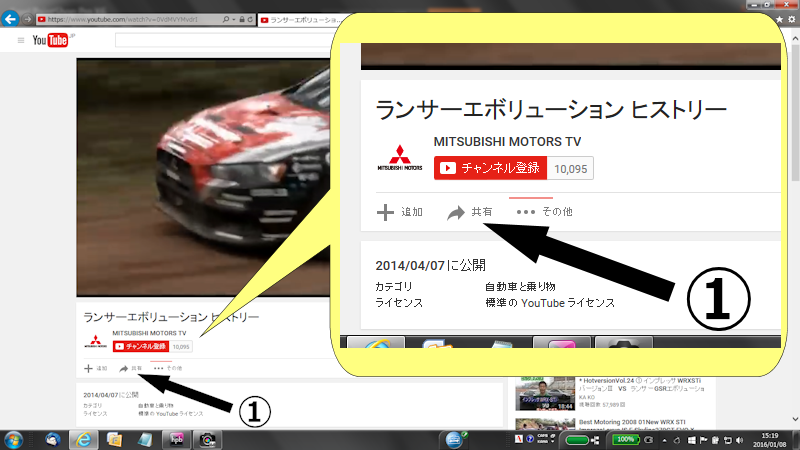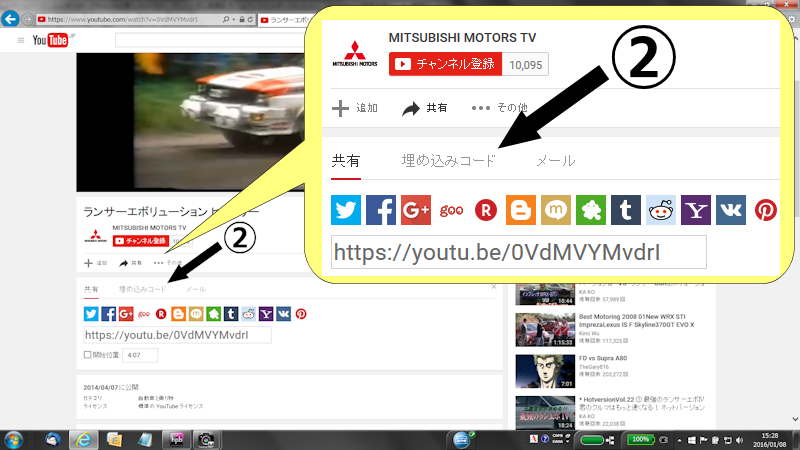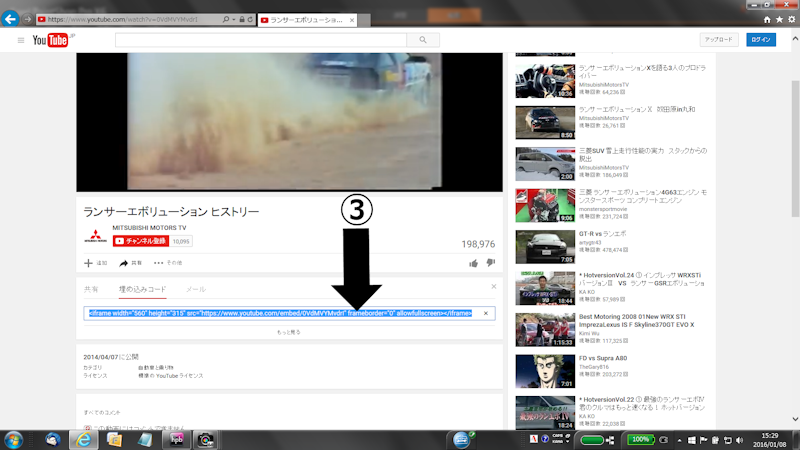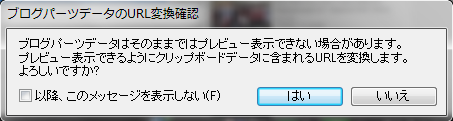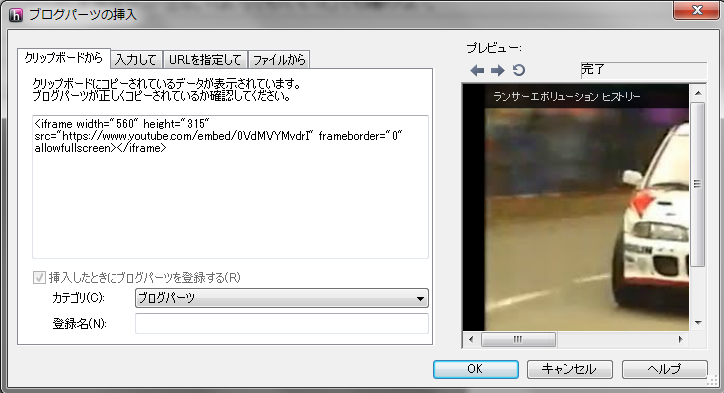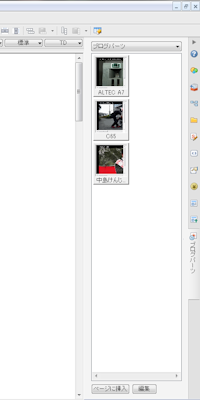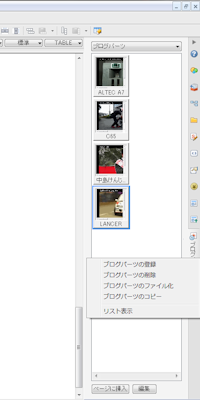| |
 |
| ホームページ・ビルダーを用いてのやり方 |
| |
| |
| ★ 第一段階 |
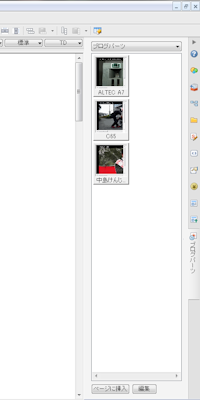 |
当然にホームページビルダーを起動し、画面の右端の「素材」→「ブログパーツ」のアイコンをクリックして待機状態にする。 |
|
| |
| |
| ★ 第二段階 |
| 次は対象となるYouTubeの画面をブラウザで表示する。 |
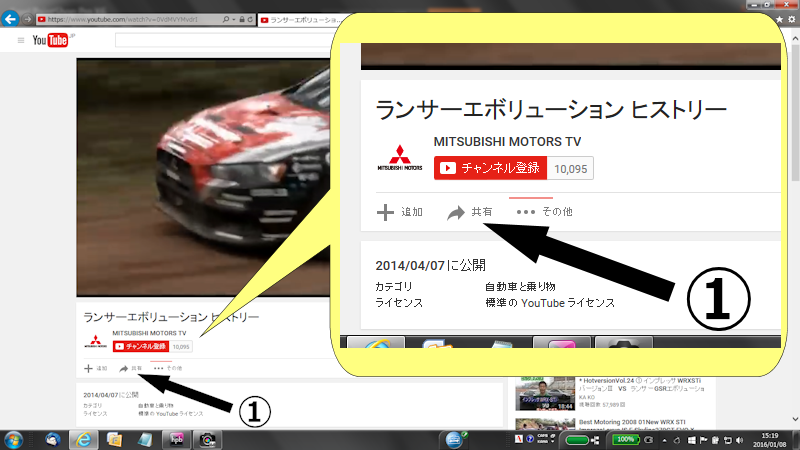 |
| 上の画面の①で指示される 「チャンネル登録」 の下の 「共有」 をクリックする。 |
| |
| |
| ★ 第三段階 |
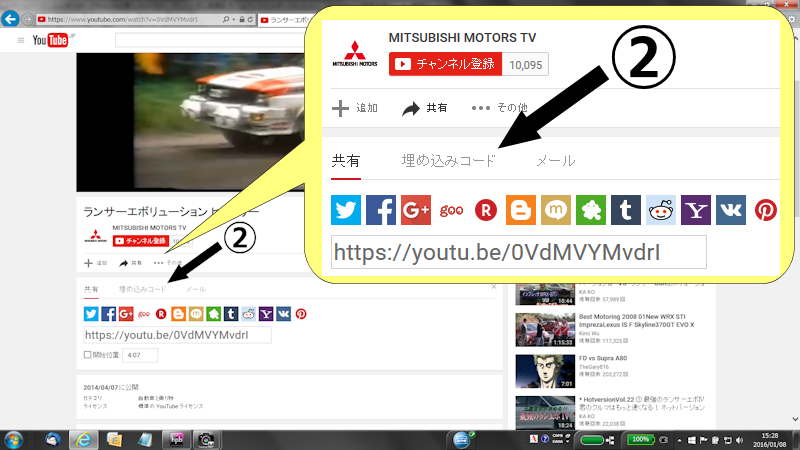 |
- そうすると 「追加 共有 その他」 の下に 「共有 埋め込みコード メール」 とスイッチが出てくる。
- 「共有」の下に赤い下線が出ている状態は、その下のアイコン群(SNSやブログのそれ)へのリンク先として、更にその下のボックス内のコードを用いろ、との指示である。
- ウェブページの作成のためには②で指示している「埋め込みコード」をクリックする。
|
| |
| |
| ★ 第四段階 |
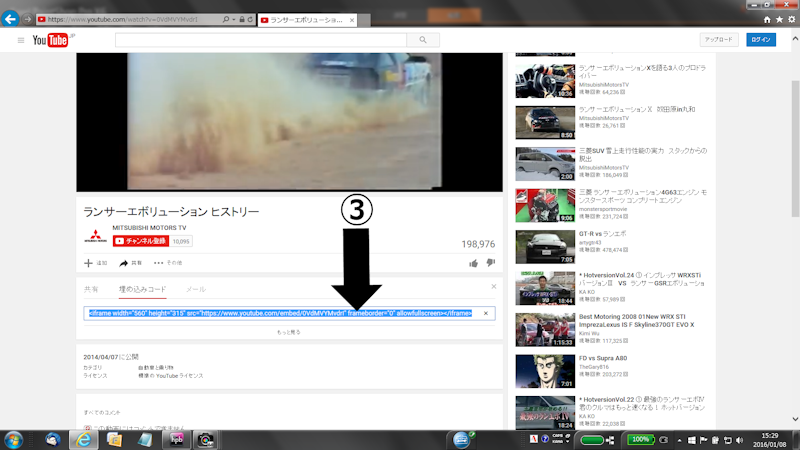 |
| 画面が上のように変わるので、③で指示される水色の部分の埋め込みコードをコピーする。 |
| |
| |
| ★ 第五段階 |
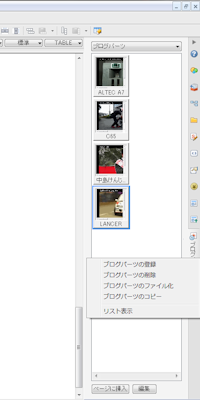 |
ホームページビルダーの画面の右側の「ブログパーツ」の空欄上で、右クリック。
「ブログパーツの登録」をクリックする。 |
|
| |
|
| ★ 第六段階 |
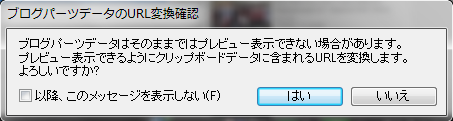 |
| |
| 「ブログパーツのURL変換確認」が出る。「はい」でも「いいえ」でも構わない。 |
| |
| |
| ★ 第七段階 |
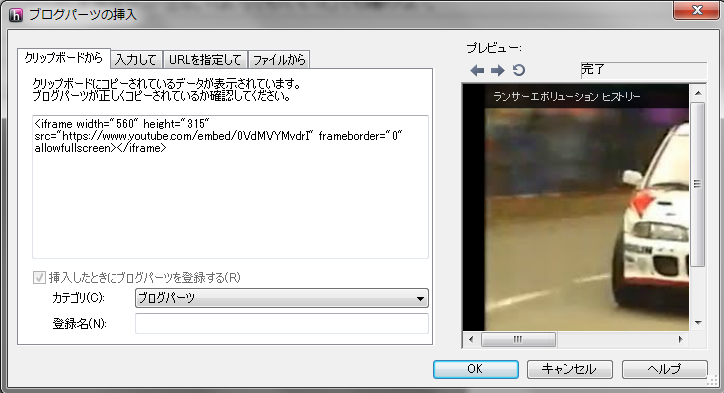 |
- 「クリップボードから」の空欄にYouTubeのページからコピーした「埋め込みコード」が反映されているか確認する。
- それから「プレビュー」に静止画が出ているか確認する。
- その上で、「登録名」に名称をつけて「OK」をクリックする。
|
| |
| |
|